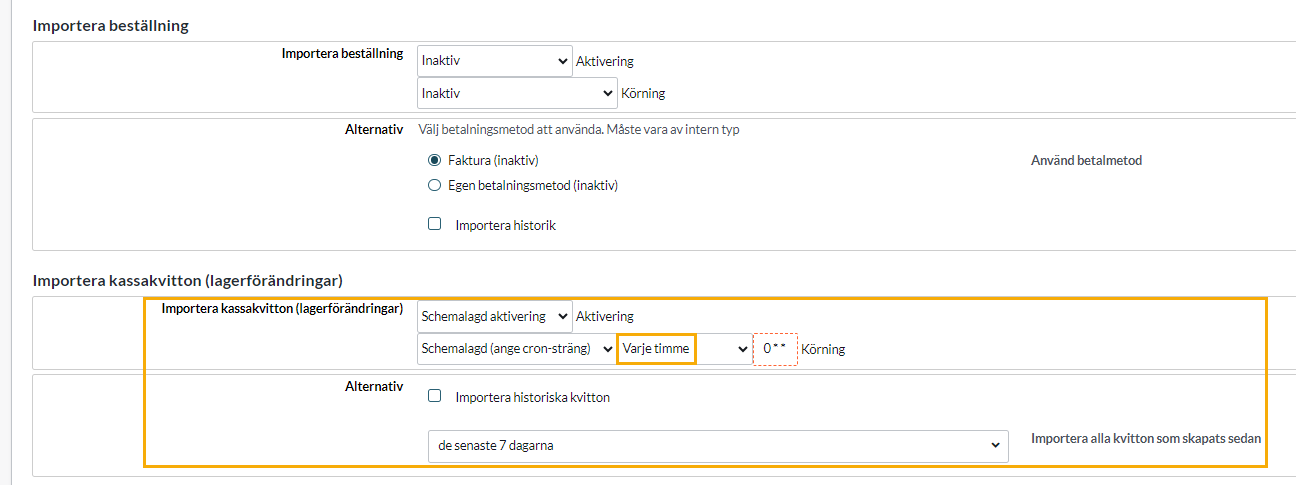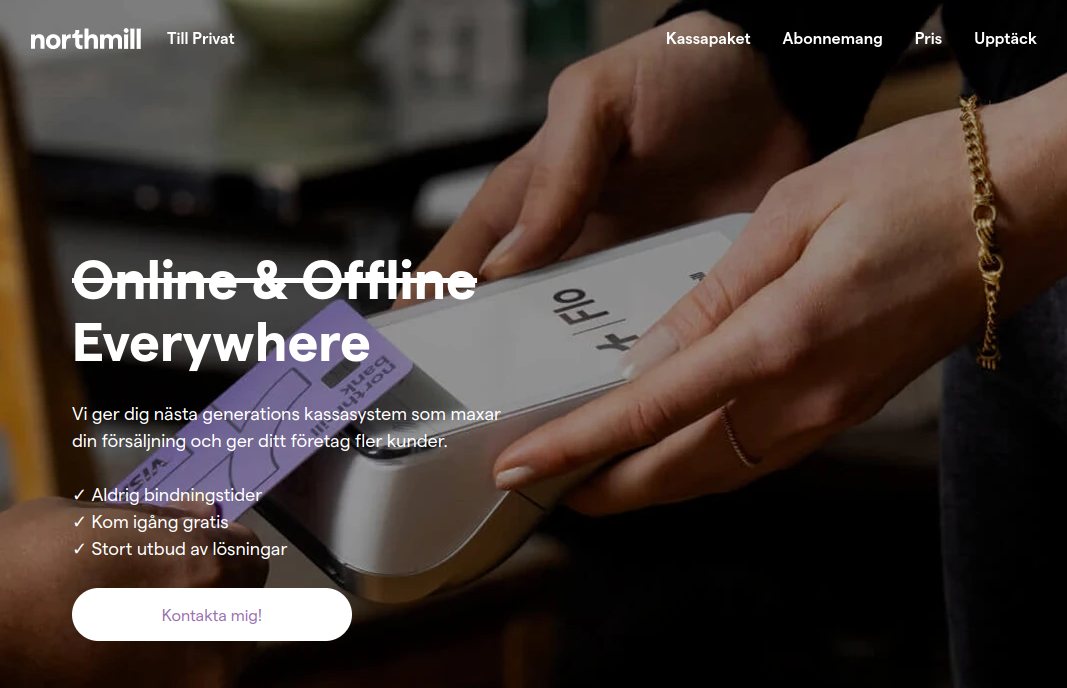Connectez votre boutique en ligne avec Northmill Flo (anciennement MoreFlo)
Art. no. 216070427
Synchronisez le flux des ventes en magasin et en ligne avec le système POS Northmill Flo.
Contenu
- Sommaire
- Informations importantes
- Quels paramètres choisir ?
- Onboarding - Activer l'intégration
- Résolution des problèmes
- Paramètres d'intégration
- Paramètres des événements d'intégration
Informations importantes
Règles pour les numéros d'article
Utilisez uniquement des lettres (a-z), des chiffres (0-9), des traits d'union (-) et des traits de soulignement ( _ ).
De nombreux systèmes externes (systèmes de transport, systèmes financiers et POS, etc.) n'autorisent pas certains caractères spéciaux dans le numéro d'article, par exemple le caractère &, le point, la virgule, etc. Par exemple, l'espace, le caractère &, la balise dièse, le point, la virgule, etc.
Les éléments suivants peuvent être synchronisés entre les systèmes Abicart et Northmill POS :
- Produits* (nom, numéro d'article, GTIN/EAN = code-barres, SKU = SupplierArticleNumber)
- les prix
- Fiches clients
- Solde du stock*
Quels sont les paramètres à choisir ?
L'intégration peut être configurée de différentes manières. La question la plus importante est la suivante :
- Où voulez-vous gérer votre stock ?
- Modifier le solde du stock dans Abicart
- Modifier le solde du stock dans Northmill
Les paramètres de l'événement sont ensuite basés sur le choix de la gestion des stocks. Pour en savoir plus sur les différents paramètres, consultez les rubriques "Onboarding" et "Integration settings".
Onboarding - Comment activer l'intégration
1) Signer un accord avec Northmill
Notez le nom d'utilisateur et le mot de passe, appelés clés API, à saisir dans Abicart.
2) Mettez à jour l'abonnement de votre magasin à Abicart PRO si vous n'avez pas déjà PRO.
3) Contactez le support d'Abicart pour ajouter l'intégration sous Paramètres >> Connexions externes si vous ne voyez pas déjà "Moreflo" sous Paramètres >> Connexions externes.
4) Ajoutez les clés API sous Paramètres >> Connexions externes >> Moreflo >> Paramètres du compte >> Enregistrer.5) Sélectionnez Gestion des stocks >> Enregistrer
*Sélectionnez Abicart ou Northmill (Moreflo), et non l'option "Les deux".
6) Configurez les comptes Ventes et Revenus d'entreprise.
Indiquez les taux de TVA applicables à votre magasin. Sélectionnez les options dans la liste déroulante :
Article = Biens
Service = Services
Frais = Services
Exemple : si vous ne vendez que des produits soumis à une TVA de 25 %, sélectionnez "Marchandises 25 % TVA" pour "Article, 25 %". Si vous vendez également des livres, vous devez également sélectionner "Marchandises 6% TVA".
La rubrique "Frais" correspond à la TVA pour l'expédition et doit être sélectionnée pour que l'intégration fonctionne. Ici, vous sélectionnez "Services 25% TVA".
7) Enregistrer
Sauvegarder les réglages effectués jusqu'à présent.
8) Consultez le message en haut de la page d'intégration.
Est-il indiqué que certains produits utilisent le même numéro d'article ?
Il est préférable de traiter les doublons immédiatement. Lien vers le manuel : Corrigez vos numéros d'articles - Intégration Northmill
Le message indique-t-il que certains produits n'ont pas de numéro d'article ?
Les produits dont les numéros d'article sont manquants ne seront pas exportés tant qu'ils n'auront pas reçu un numéro d'article unique. Si vous êtes d'accord pour que ces produits ne soient pas exportés lors de l'activation de l'intégration, vous pouvez passer à l'étape suivante. Si vous avez le temps et la possibilité de le faire, il peut être intéressant de corriger tous les numéros d'article maintenant, afin que tous les produits dans Abicart aient un numéro d'article unique lorsque l'intégration est activée.
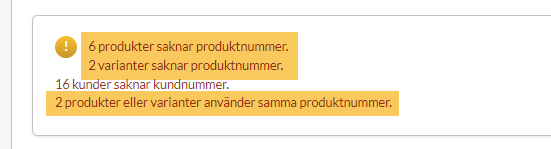
9) Donnez à Abicart et Northmill le même solde de stock avant de commencer à utiliser l'intégration.
Lors de l'activation de l'intégration, il est important que les deux systèmes aient le même solde de stock. Si vous avez déjà des articles dans Abicart et Northmill, commencez par le système dont le solde de stock est le plus proche de votre solde de stock réel. Après le prochain inventaire, mettez à jour le système que vous avez choisi pour la gestion des stocks.
Nous vous conseillons de corriger le solde du stock dans Abicart de manière à ce qu'il corresponde le mieux possible au solde du stock dans ce système. Pour envoyer ensuite le stock Abicart >> Northmill et écraser tous les stocks de Northmill, procédez comme suit :
Exporter le solde de stock Abicart >> Northmill.
Après la fin de la journée, lorsque la caisse enregistreuse ne sera pas utilisée pendant 12-24 heures :
Activer l'intégration >> Sauvegarder >> Sélectionner Gestion des stocks Abicart >> Activer l'exportation des produits >> Aller à Exportations initiales >> Cocher"Exporter tous les produits" >> Sauvegarder >> Attendre environ 12 heures (12-24 heures si vous avez plusieurs milliers de produits).
L'exportation doit être terminée avant que les produits ne soient à nouveau vendus à la caisse, sinon vous risquez d'obtenir un écart dans le solde du stock.
Lorsque l'importation est terminée, retournez dans Abicart >> Vous pouvez maintenant activer les paramètres de l'événement en suivant les étapes 10-11. Si vous avez l'intention d'utiliser la gestion d'inventaire Northmill, changez d'abord la gestion d'inventaire, puis définissez les paramètres d'événements conformément aux étapes 10-11 ci-dessous. N'oubliez pas de sauvegarder.
REMARQUE ! Si c'est le solde du stock dans Northmill qui est le plus précis, vous pouvez bien sûr exporter le solde du stock de Northmill vers un fichier et l'importer dans Abicart avec l'importation de produits habituelle, mais si vous avez des produits avec le choix du client, ce sera beaucoup de travail d'adapter le fichier d'exportation de Northmill à ce à quoi le fichier doit ressembler pour l'importation du choix du client dans Abicart. Il n'y a pas de paramètre pour "récupérer le solde du stock NMF>>Abi" via l'intégration.
10) Lisez la section sur les paramètres d'intégration/les paramètres d'événement. Assurez-vous que vous avez choisi les bons paramètres et que vous comprenez le flux de l'intégration que vous êtes sur le point d'activer.
11) Saisissez les paramètres corrects de l'événement
Les paramètres d'événement que vous choisissez dépendent de votre choix de gestion des stocks :
Gestion des stocks Abicart
- Sélectionnez Gestion des stocks Abicart
- Activer l'exportation de produits en cas d'ajout ou de modification
- Activer l'importation d'encaissements (variations de stock)
- Activer la synchronisation programmée toutes les heures
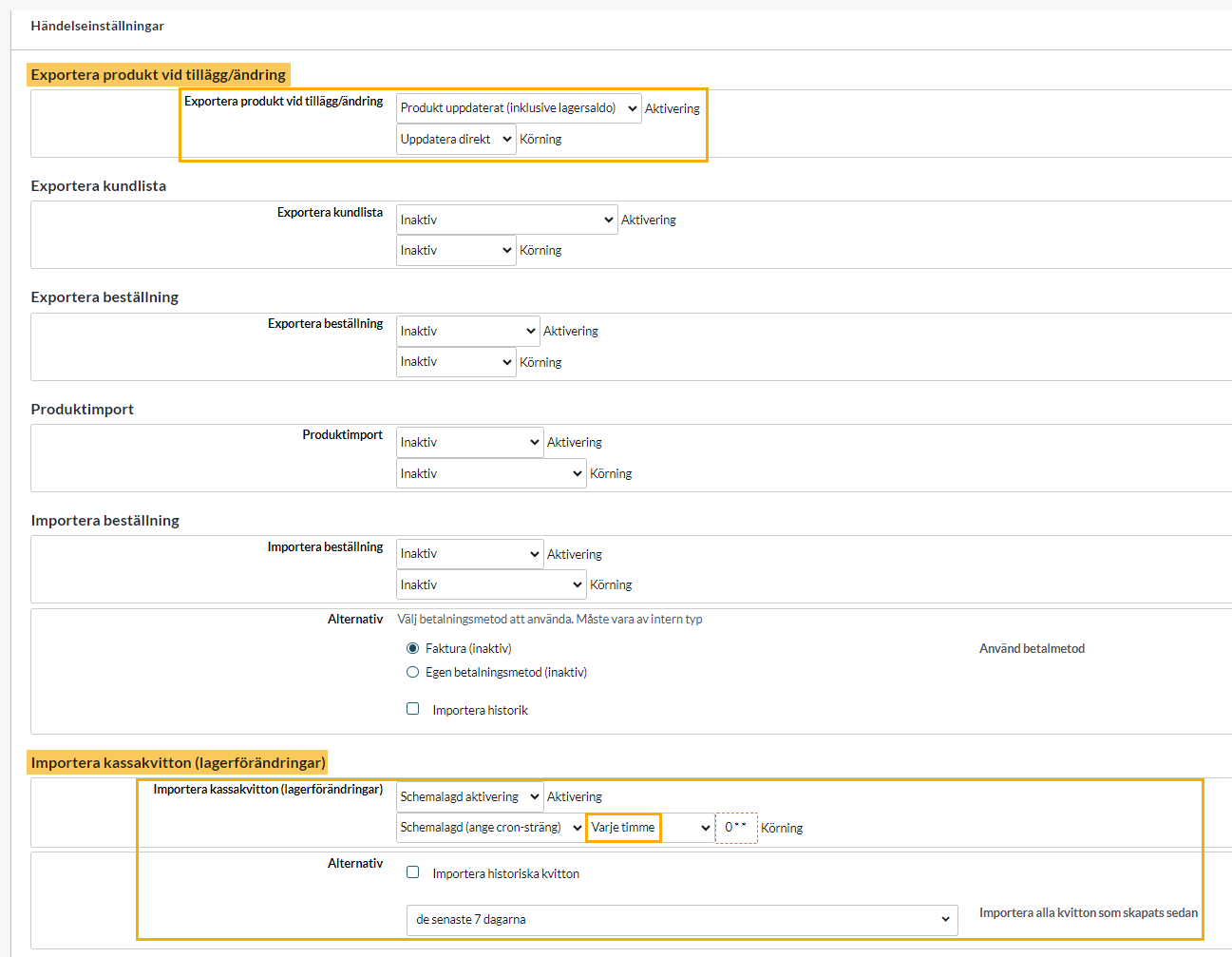
Activer l'intégration avec la gestion des stocks de Northmill
- Sélectionner la gestion d'inventaire Northmill
- Activer l'exportation de produits en cas d'ajout ou de modification
- Activer l'exportation de la commande
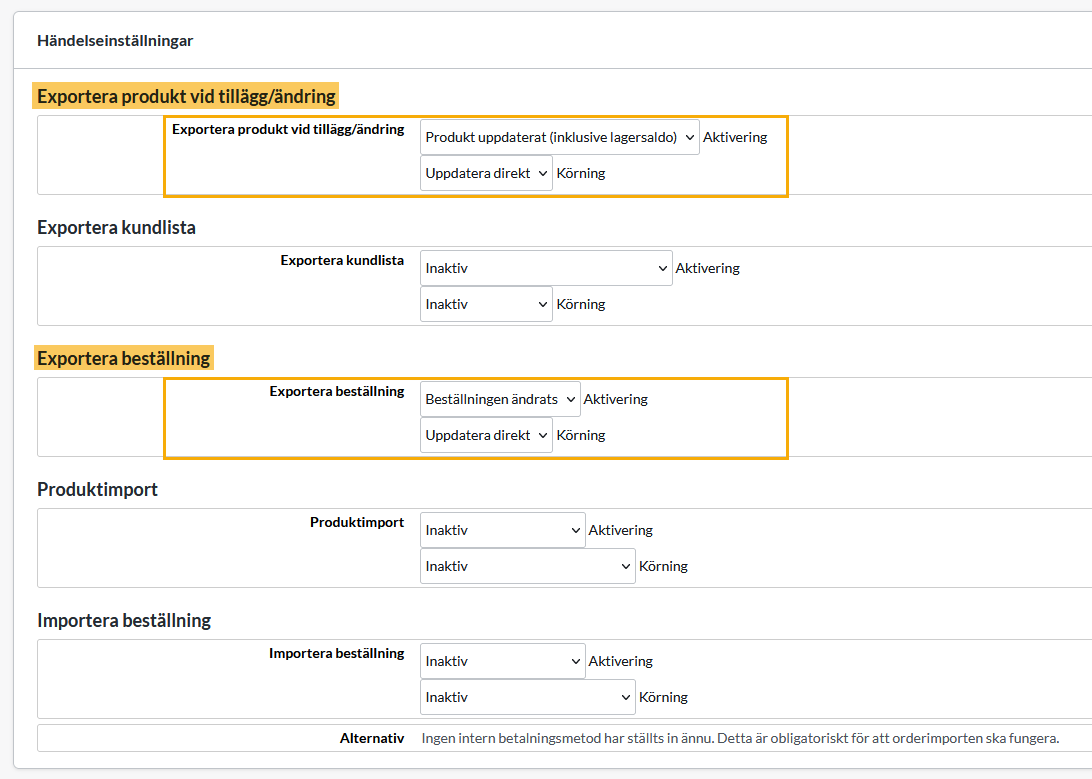
12) Sauvegarder
Revoir tous les paramètres >> Enregistrer
13) Tester l'intégration
Passez une commande test dans Abicart et effectuez un achat test dans Northmill :
a) Sélectionnez deux produits que vous souhaitez tester : un dans Abicart et un dans Northmill.
b) Notez le numéro d'article et le solde du stock du produit avant et après l'achat test afin de pouvoir comparer et vérifier que la synchronisation fonctionne. Copiez l'exemple ci-dessous et indiquez le numéro d'article et le solde du stock du produit test :
Exemple
Achat test dans Abicart
Numéro d'article ABC
Numéro de commande Abi : X
Solde du stock Abicart
Avant : 10 pièces
Après : 9 pièces
Solde de stock Northmill
Avant : 10 pièces
Après : 9 unités
Achat test à Northmill
N° d'art. CBA
Numéro de commande NMF : X
Solde du stock Northmill
Avant : 5 pièces
Après : 4 pièces
Solde du stock Abicart
Avant : 5 pièces
Après : 4 pièces
c) Acheter un produit dans la boutique en ligne - passer une commande test.
d) Acheter le deuxième produit à la caisse de Northmill.
e) Attendez 1 heure.
f) Au bout d'une heure, vérifiez à nouveau le solde du stock des produits - le solde du stock du produit a-t-il été mis à jour correctement dans Abi et dans le NMF ?
Remplissez le modèle d'achat test.
Résolution des problèmes
La balance des stocks n'a pas été synchronisée ?
- Vérifiez que le produit a exactement le même numéro d'article dans le NMF et dans Abi. Le numéro d'article ne doit pas contenir d'espaces ou d'autres caractères spéciaux.
- Le produit a-t-il le choix du client ? Si oui, toutes les variantes doivent avoir un numéro d'article unique.
- Une heure s'est-elle écoulée depuis l'achat ?
Si tout ce qui précède semble correct, créez un dossier via Mon service clientèle. Décrivez le problème et indiquez toujours le numéro d'article/numéro de commande à titre d'exemple. N'hésitez pas à inclure les notes d'achat du test dans le cas.
Paramètres d'intégration
Nous passons ici en revue les paramètres d'intégration :
Paramètres >> Connexions externes >> Moreflo (Northmill s'appelait auparavant Moreflo).
*Si vous ne voyez pas Moreflo comme une option sous connexions externes : Faites défiler un peu vers le haut et suivez la liste "Comment démarrer".
Les paramètres
Actif
Pour accéder à tous les paramètres d'intégration, cochez cette case >> Enregistrer.
La synchronisation entre les systèmes ne commencera que lorsque vous aurez activé les paramètres de l'événement.
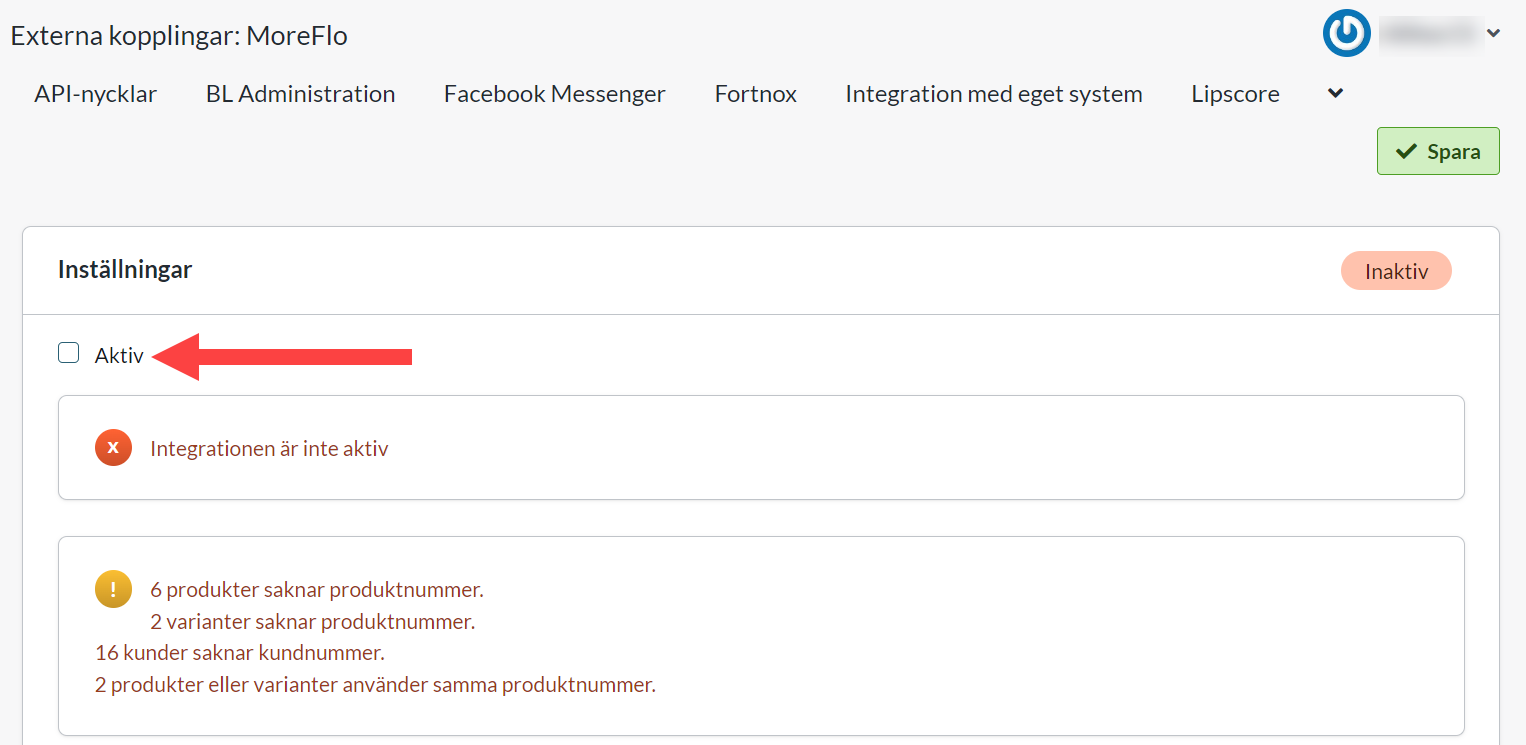
Paramètres du compte
Saisissez ici les clés API fournies par Northmill (nom d'utilisateur et mot de passe) >> Enregistrer
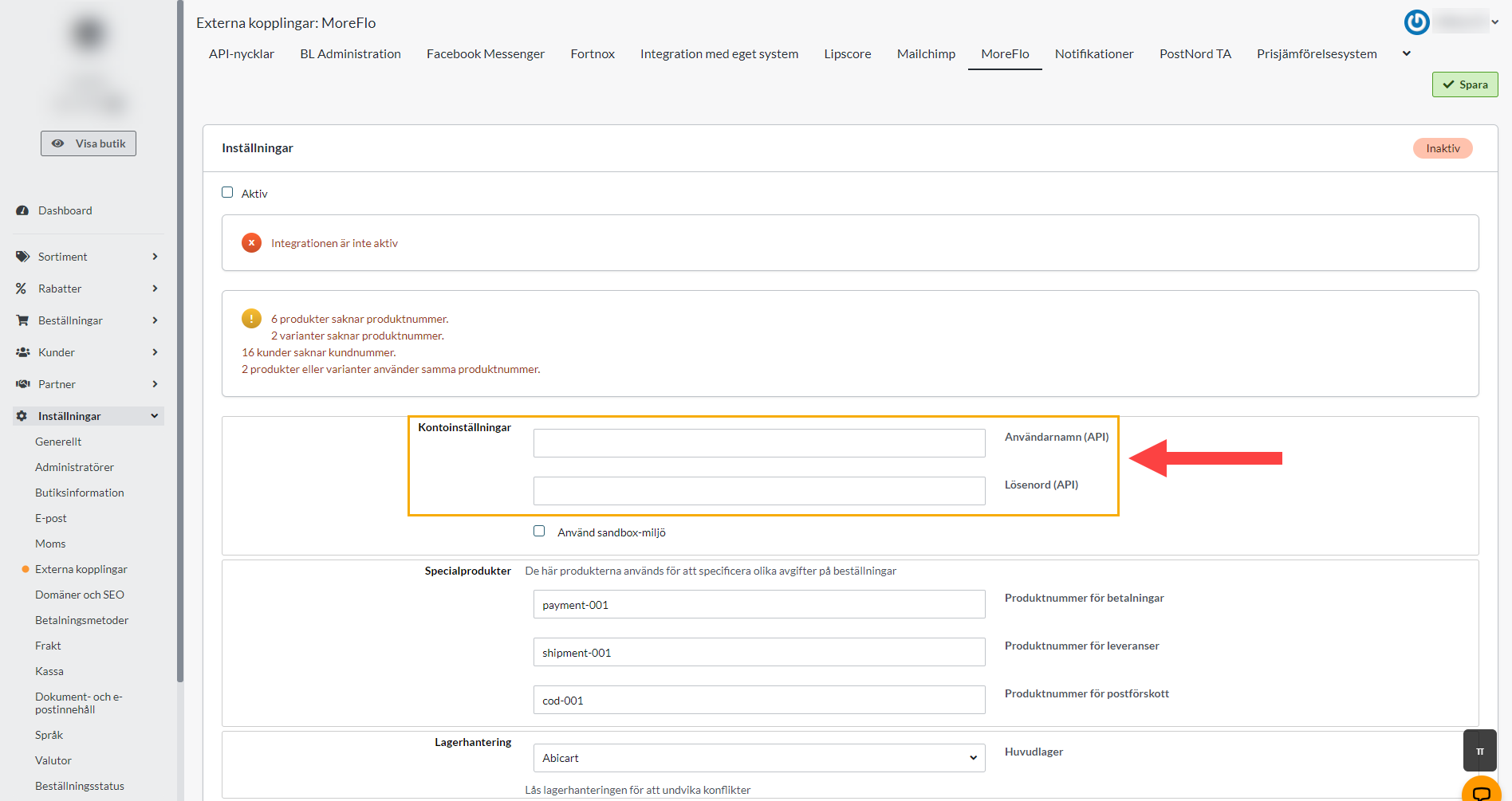
Produits spécialisés
Ces champs sont remplis automatiquement. Ne les modifiez pas manuellement.
Gestion de l'entrepôt (base de données de l'entrepôt)
Sélectionnez le système dans lequel vous souhaitez gérer le stock de produits :
- Abicart ou Moreflo (Northmill).
*Nous vous déconseillons d'utiliser "Les deux". Il est toujours plus stable de laisser un seul système décider.
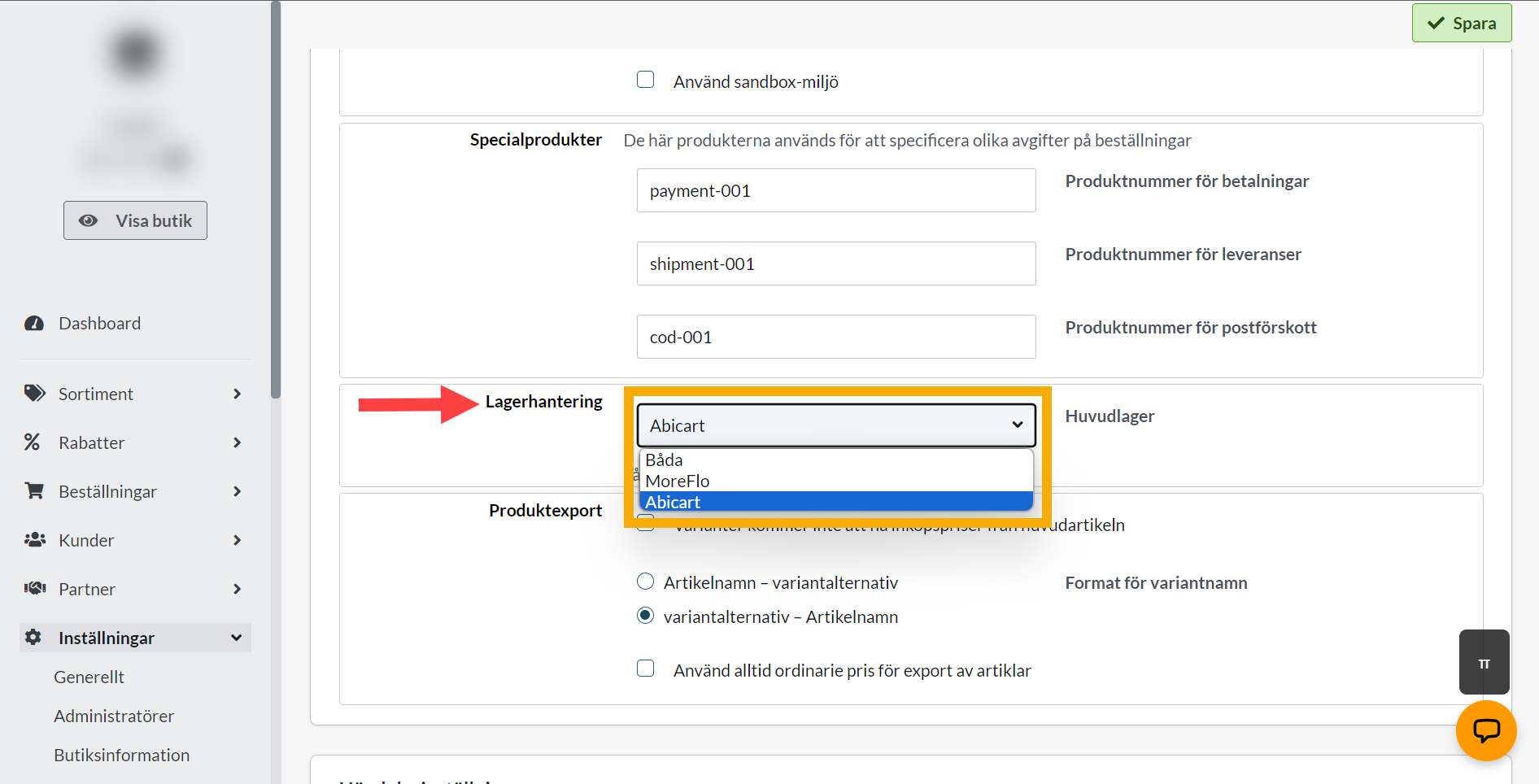
Comptes de ventes et de revenus d'entreprise
Indiquez les taux de TVA applicables à votre magasin. Sélectionnez l'option appropriée dans la liste déroulante.
Article = biens
Service = Services
Frais = Services
Exemple : si vous ne vendez que des produits soumis à une TVA de 25 %, sélectionnez "Marchandises 25 % TVA" pour "Article, 25 %".
La rubrique "Frais" correspond à la TVA pour l'expédition et doit être sélectionnée pour que l'intégration fonctionne. Ici, vous sélectionnez "Services 25% TVA".
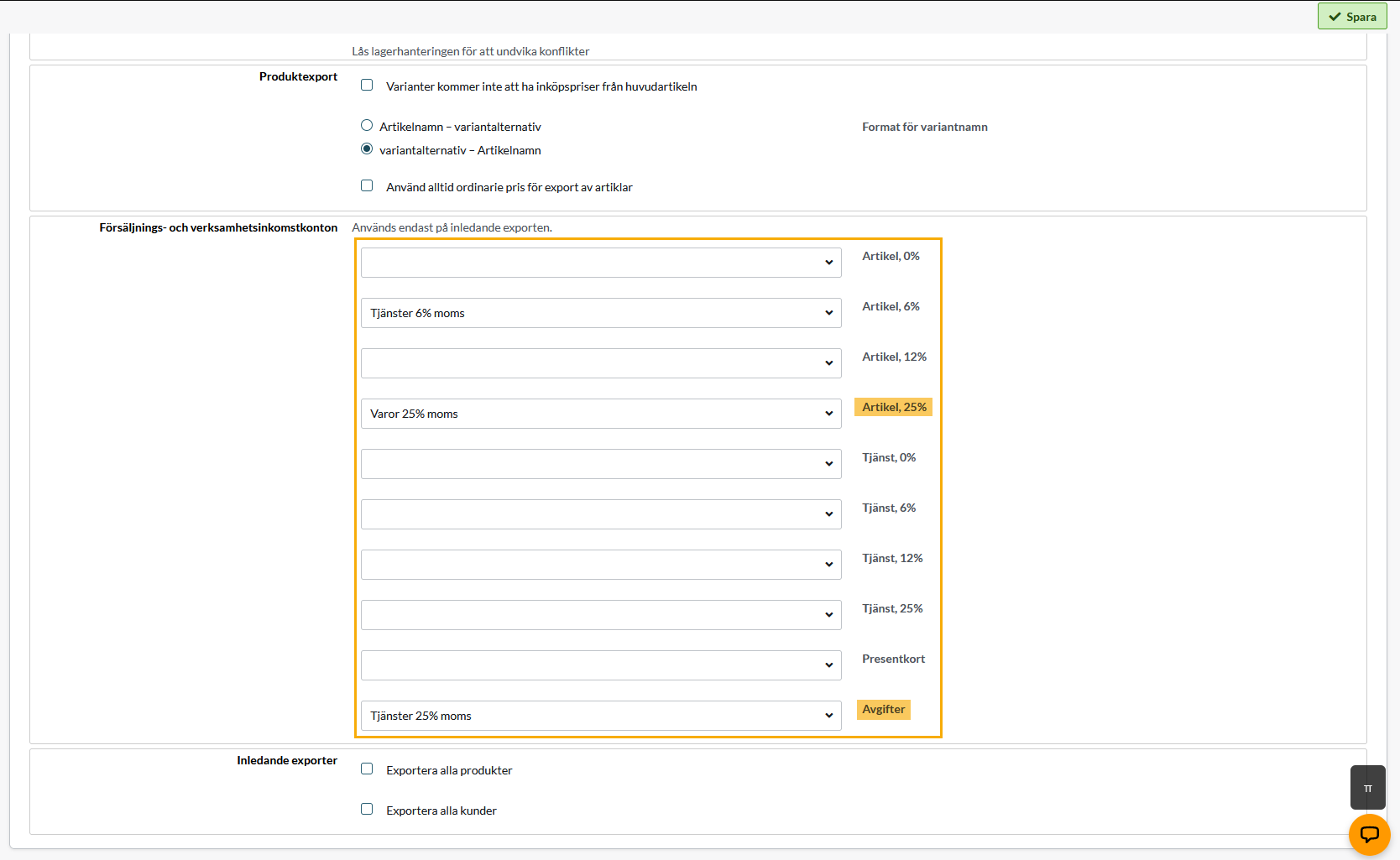
Exportations initiales
--> Exporter tous les produits
Ce réglage est effectué en dernier lieu, si des assortiments doivent être exportés (voir l'image ci-dessous).
*Ce réglage nécessite que l'option "Exporter les produits" soit activée.
Comment activer le paramètre :
Cocher la case >> Enregistrer
Activer uniquement si vous souhaitez envoyer tous les produits à Abicart >> Remplir le Nord (si vous avez Abicart comme warehouse master, l'état des stocks sera également envoyé).
ATTENTION ! Les informations sur les produits dans Northmill seront remplacées par les informations sur les produits provenant d'Abicart. Seuls les numéros d'article dans Abicart et Northmill seront mis à jour. Si un produit n'existe que dans Abicart, il sera exporté + créé dans Northmill. Les numéros de pièces qui n'existent que dans Northmill restent inchangés.
--> Exportation de tous les clients
Comment activer le paramètre :
Cochez la case >> Sauvegarder
Activer uniquement si vous souhaitez transférer tous les clients Abicart >> Northmill
*Le paramètre nécessite que l'option "Exporter les enregistrements des clients" soit activée.
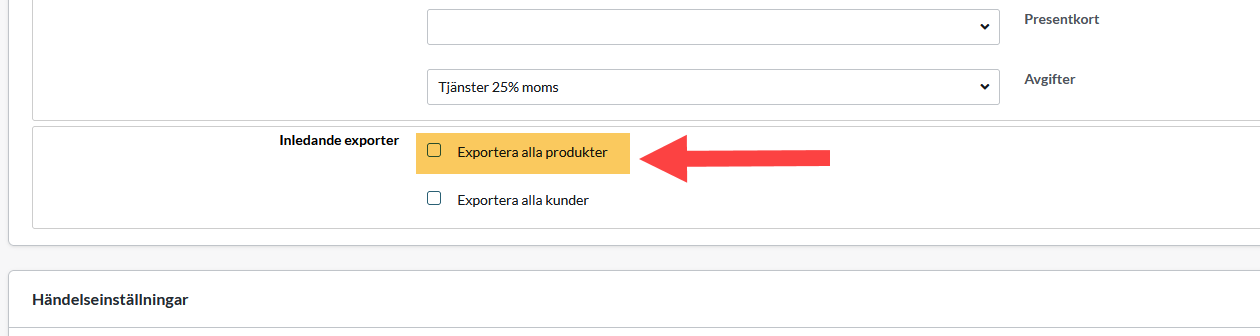
Paramètres de l'événement
Exporter le produit lors de l'ajout ou de la modification
Activation = Inactif / Produit mis à jour (y compris le solde du stock)
Exécution = Inactif / Mise à jour directe
Passez à "Produit mis à jour" et "Mise à jour immédiate" pour activer le paramètre.
*Avec ce paramètre actif, les produits sont exportés d'Abicart >> Northmill lorsqu'ils sont ajoutés/modifiés. Ce paramètre est recommandé pour s'assurer que le choix de produits du client est créé correctement. L'exportation des produits Abi >> NMF vous permet de gagner du temps en évitant de modifier le produit à deux endroits :
Le produit est téléchargé dans Abicart avec toutes les informations qu'il devrait avoir dans la boutique en ligne. Les informations qui peuvent être exportées vers Northmill le sont (nom, numéro d'article, prix, etc.). Le produit peut ensuite être complété par d'autres paramètres dans Northmill, mais n'oubliez pas que tout ce qui peut être exporté via l'intégration doit être édité dans Abicart et exporté vers Northmill. Par exemple, si vous modifiez le nom du produit dans NMF, Abicart l'écrasera la prochaine fois que le produit sera exporté Abi >> NMF.

Exporter la liste des clients
Activation = Inactif / Client.(modifié|créé|supprimé)
Exécution = Inactif / Mise à jour directe
*Garder inactif si vous ne voulez pas exporter les enregistrements des clients d'Abicart >> Northmill. Nous recommandons de commencer l'intégration avec ce paramètre inactif. Vous pourrez toujours l'activer plus tard si vous souhaitez synchroniser les clients.

Exporter la commande
Activation = Inactif / Modification de la commande
Exécution = Inactif / Mise à jour directe
*Activer uniquement pour la gestion des stocks de Northmill (Moreflo).

Importation de produits
Activation = Inactif / Activation programmée
Exécution = Inactive / Programmée (saisir l'expression) *Puis définir, par exemple, 1 heure/heure
*Les produits sont importés en tant que produits individuels. Si vous avez des produits dans Northmill qui doivent être affichés en tant que choix du client, vous ne pouvez pas les importer dans NMF >> Abicart. Les produits doivent être configurés dans Abicart pour devenir des produits principaux avec des variantes au choix du client. Soit en important le choix du client, soit en le créant manuellement dans l'administration. Pour en savoir plus sur les choix du client, cliquez ici.

Importer la commande
*Permet d'importer des commandes créées manuellement dans Northmill. PAS pour importer des ventes au comptant. Pour synchroniser le solde du stock, il faut utiliser le paramètre "Importer les entrées d'argent (variations de stock)".
Activation = Inactif / Activation programmée
Exécution = Inactive / Programmée (saisir l'affichage) *Puis définir par exemple 1 heure/heure
Option = Saisir le mode de paiement* à enregistrer pour l'importation de la commande.
*Créez un mode de paiement appelé par exemple Northmill invoice qui restera inactif dans Abicart. Il n'existe que pour que la commande importée de Northmill ait un mode de paiement, afin que la commande soit créée correctement.
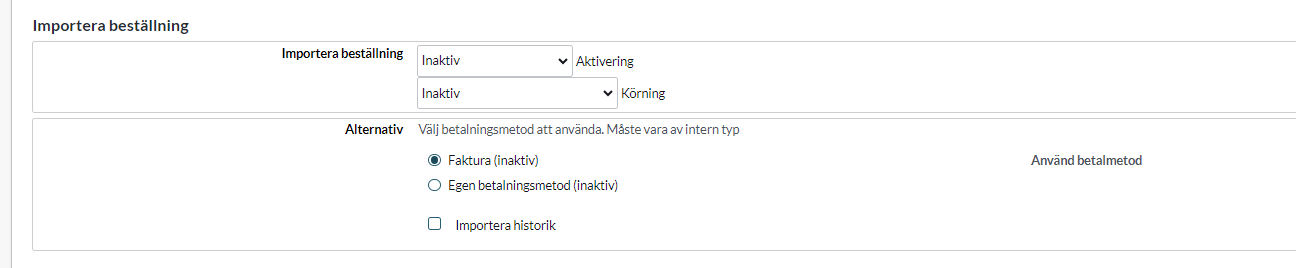
Importation d'encaissements (variations de stock)
*Ce paramètre n'est visible que dans la gestion de l'inventaire d'Abicart.
*C'est ce paramètre qui est activé pour synchroniser la balance des stocks Northmill >> Abicart lors de la gestion des stocks dans Abicart.
Activation = Activation programmée
Exécution = Programmée (saisir l'expression) *Puis définir par exemple 1 heure/heure
Options
*Utilisé dans des cas spécifiques SI vous souhaitez importer des reçus antérieurs (avant que l'intégration ne soit activée).
Importer tous les reçus créés depuis - spécifier une période (7-90 jours)
Importer les reçus historiques - cocher la case pour activer >> Enregistrer la page d'intégration
REMARQUE ! Ce paramètre est utilisé dans des cas exceptionnels et avec prudence.